ZBrush є потужним інструментом для 3D-моделювання, який дозволяє створювати складні моделі з дивовижними деталями. Одним з ключових аспектів роботи з ZBrush є застосування матеріалів. Матеріали надають вашим мешам візуальну силу та підтримують відтворення світла та відбитків. У цьому керівництві ви дізнаєтесь, як ефективно використовувати матеріали в ZBrush для покращення якості та вигляду ваших моделей.
Основні висновки
Щоб ефективно застосовувати матеріали, важливо повністю сформувати вашу модель. Перемикайтеся між різними типами матеріалів та експериментуйте з колірними налаштуваннями, щоб отримати різні ефекти. Команда «Заповнити об'єкт» є ключовою для правильного застосування матеріалів або кольорів на ваші об'єкти.
Крок за кроком
1. Підготовка Основ
Перш ніж почати, переконайтеся, що ваше моделювання завершено. Рекомендується спочатку створити геометрію, а потім вже працювати з текстуруванням та матеріалами. Ви хочете уникнути втрати вашої важко накопиченої деталізації.
2. Вибір Матеріалів
Для вибору матеріалів перейдіть до опцій матеріалів в інтерфейсі ZBrush. Там ви знайдете різні типи матеріалів, які ви можете використовувати. Зокрема матеріали «MatCap» є дуже популярними, оскільки вони вже містять світло та відбитки. Ці матеріали ідеально підходять для презентації ваших моделей, але для подальших кроків ми рекомендуємо працювати з «Базовими матеріалами».
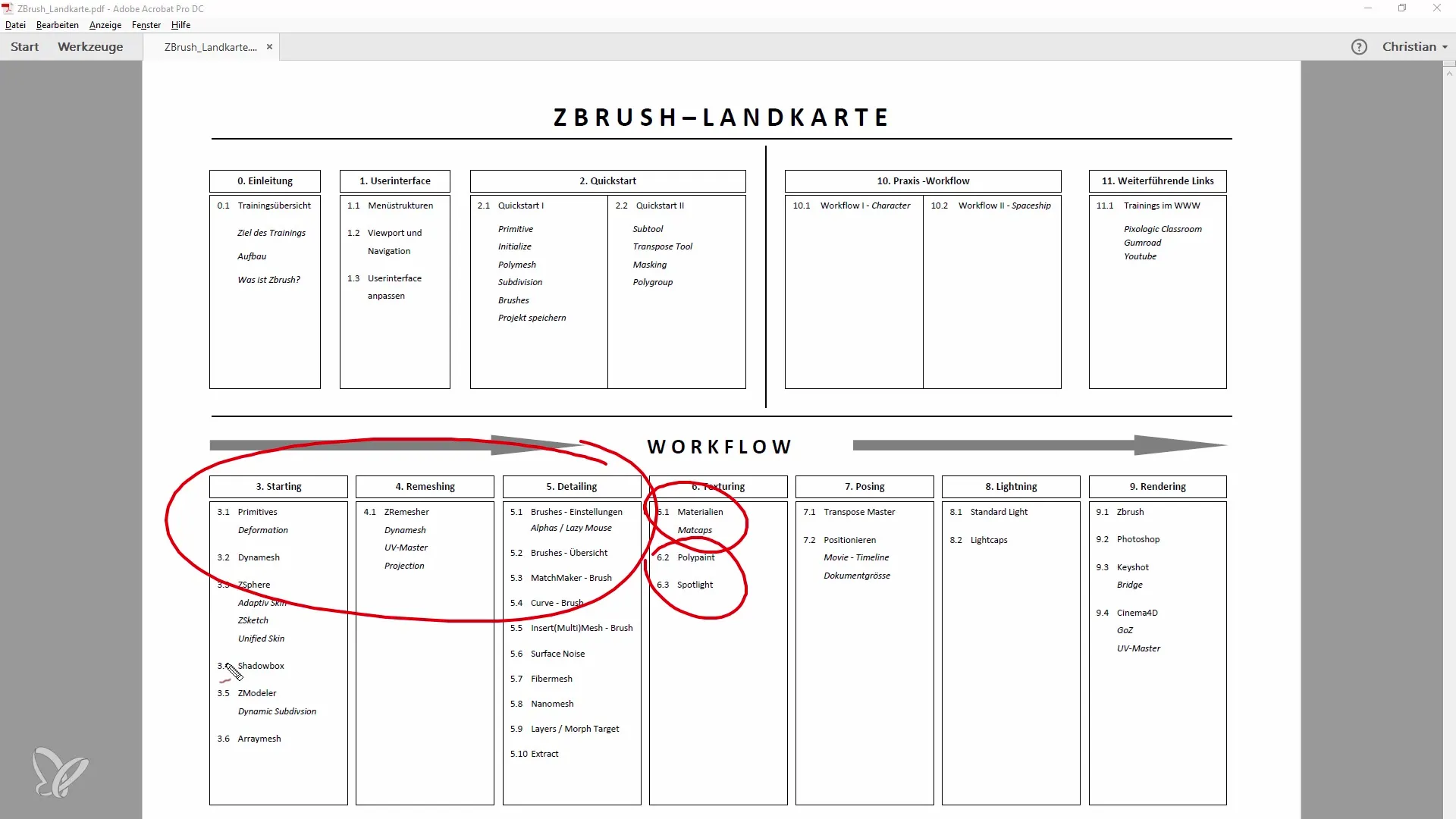
3. Створення Геометрії
Щоб продемонструвати застосування матеріалів на прикладі, створіть просту геометрію, як, наприклад, кулю. Перейдіть до режиму редагування та додайте дно та інші примітивні форми, такі як циліндр і конус. Розмістіть ці форми так, щоб вони взаємодіяли між собою.
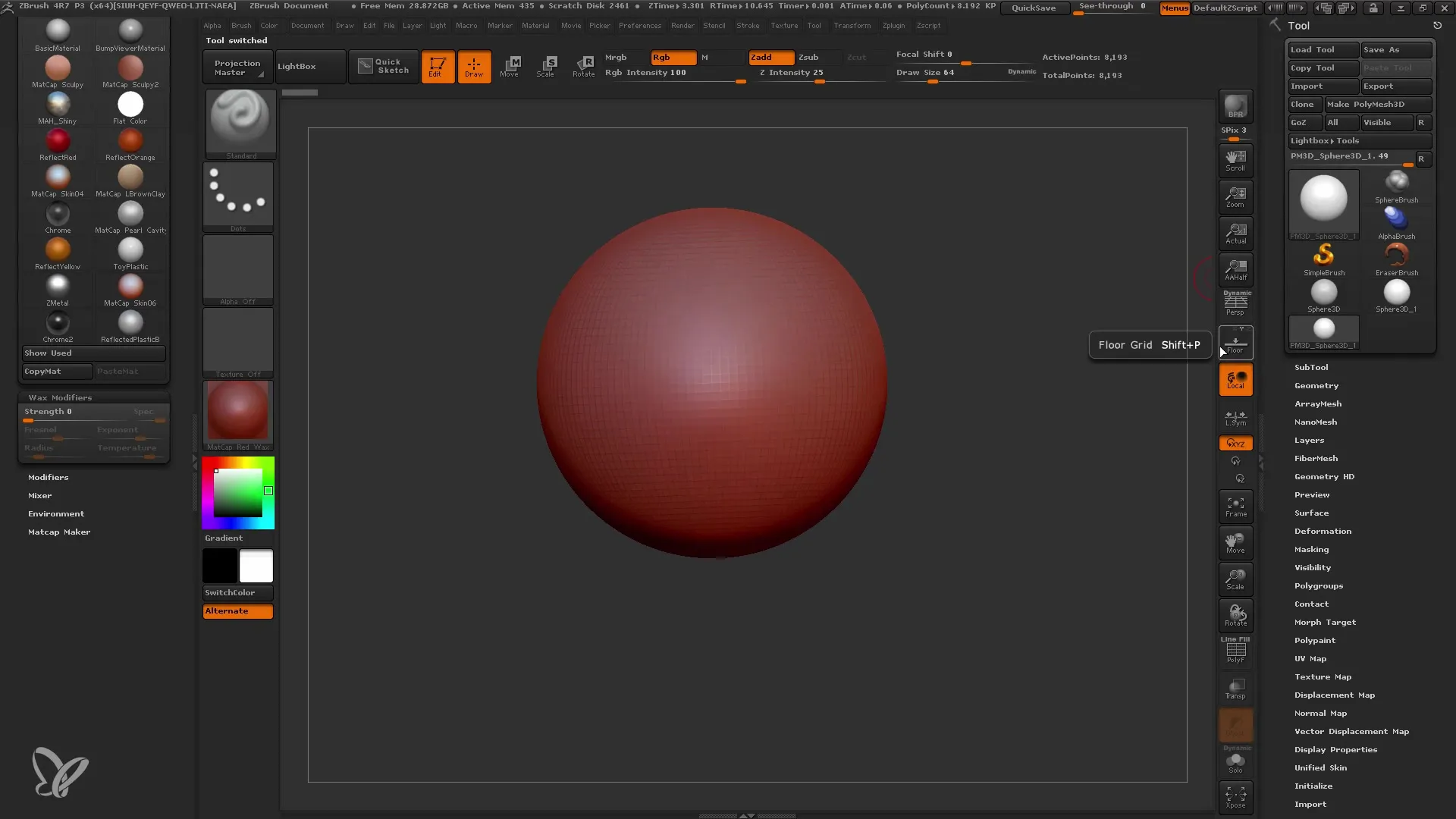
4. Налаштування Матеріальних Властивостей
Тепер, коли у вас є ваша геометрія, ви можете налаштовувати властивості матеріалів. Виберіть матеріал та експериментуйте з різними видимостями та ефектами відбитків. Ви можете побачити, як змінюються світло та текстура відповідно залежно від вибраного матеріалу.
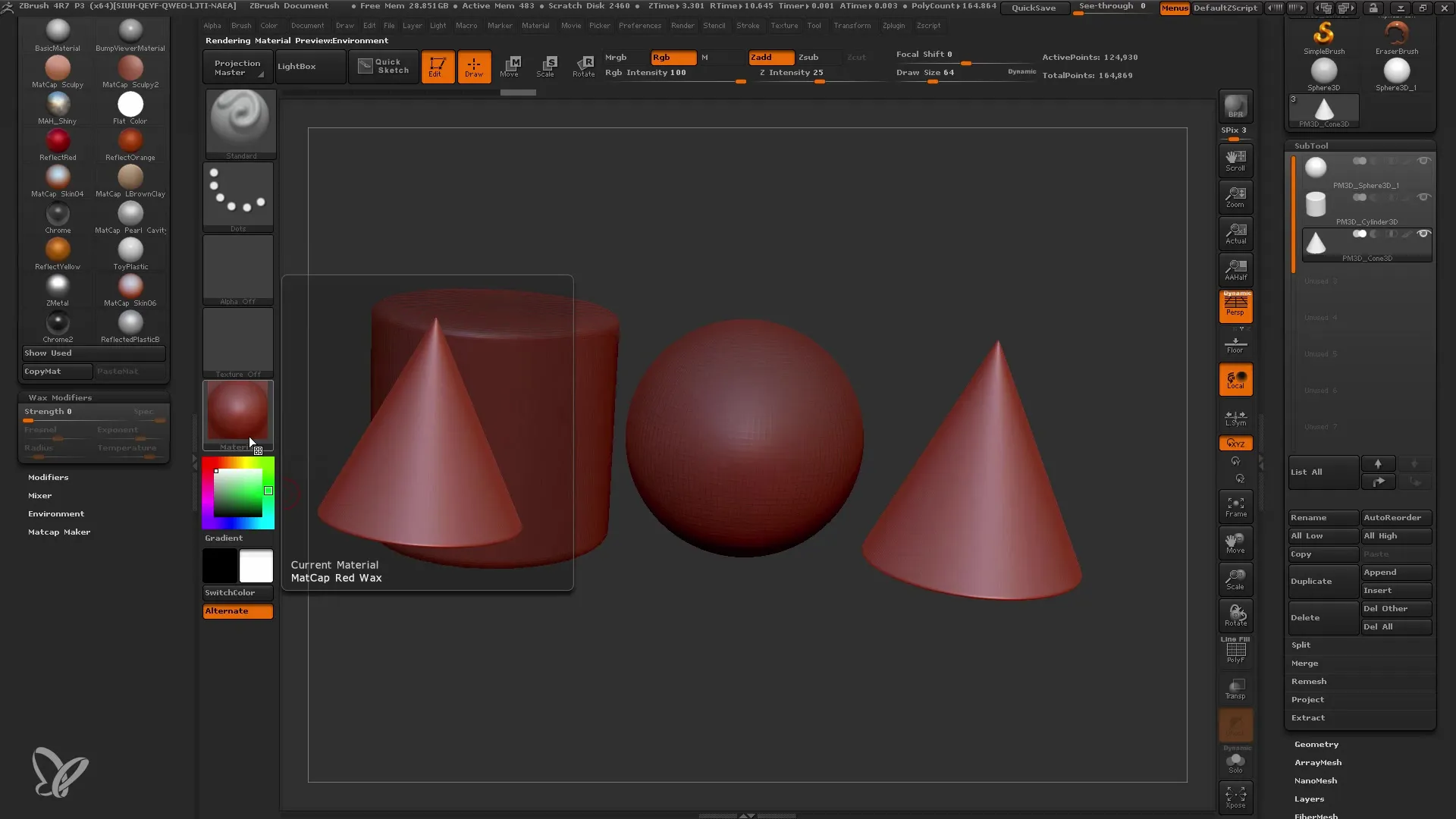
5. Застосування Матеріалів
Для застосування матеріалів на ваші об'єкти вам потрібна команда «Заповнити об'єкт». Ця команда є ключовою для того, щоб призначити матеріали або кольори конкретному підінструменту. У вас є можливість застосувати або матеріал, або лише колір, або і те, і інше. Це робиться через меню кольорів.
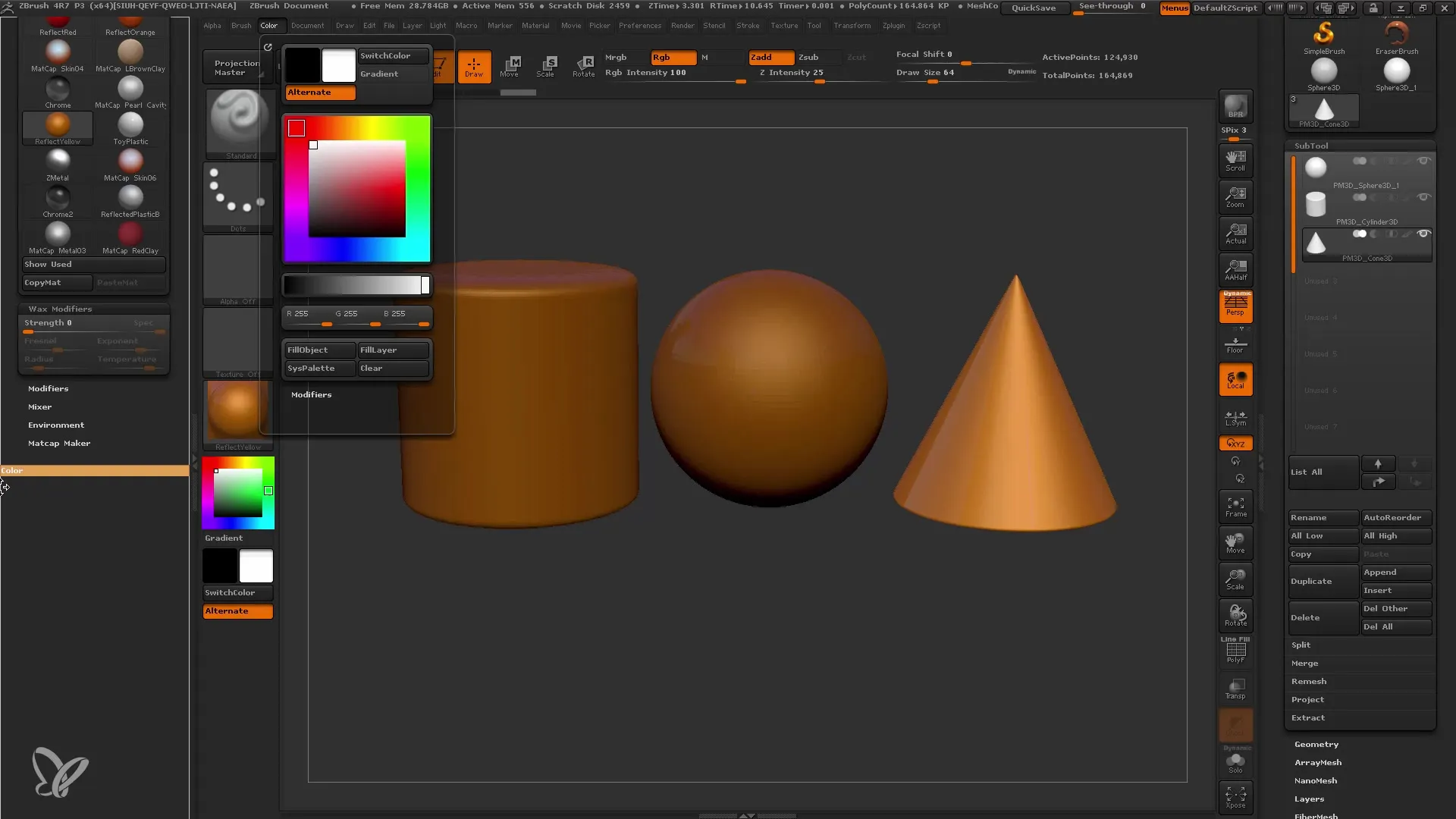
6. Додавання Кольорів
Після застосування матеріалу ви можете налаштувати колір індивідуально. Наприклад, виберіть зелений колір для вашої кулі і застосуйте команду «Заповнити об'єкт» знову. Ви помітите, що сам матеріал залишається, тоді як змінюється колір.
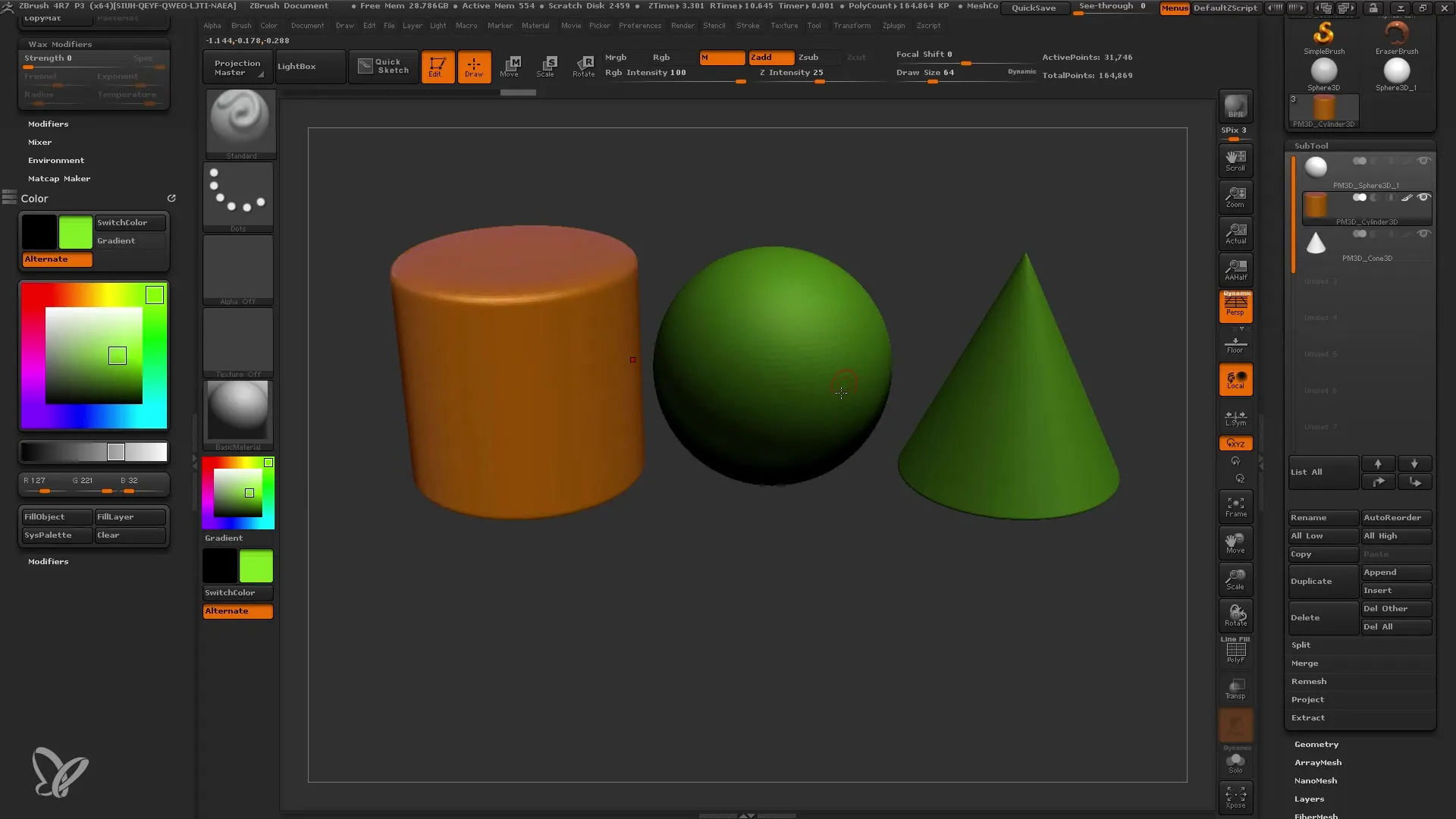
7. Створення Кількох Матеріалів
Якщо у вас є кілька підінструментів і ви хочете створити їх у різних кольорах та матеріалах, вам потрібно вибрати об'єкти окремо та застосувати відповідні команди. Це особливо корисно, якщо ви хочете надати різним об'єктам різні візуальні властивості.

8. Використання Майстра Підінструментів
Щоб зробити речі більш ефективними, ви можете використовувати «Subtool Master». Це плагін, який дозволяє вам одночасно редагувати кілька підінструментів. Ви можете змінити всі матеріали на стандартний матеріал, що заощадить вам час, особливо при роботі над великими проектами.
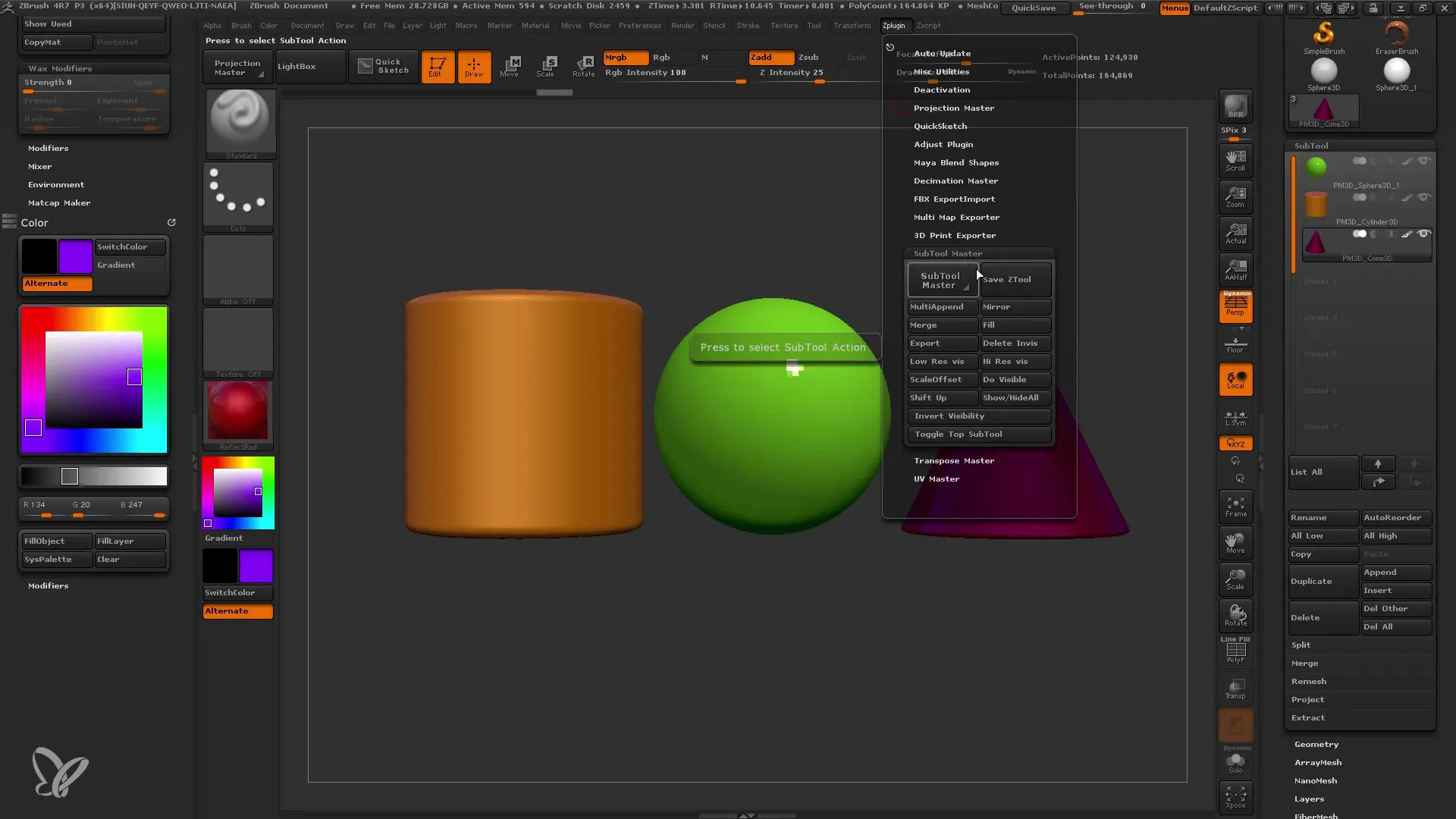
9. Створення Складних Матеріалів
Тепер ви можете працювати з складними матеріалами, такими як, наприклад, матеріал «Skin Shade» для органічних форм. Цей матеріал допомагає вам досягти реалістичного відтінку шкіри та дозволяє налаштування властивостей, таких як восковкість.
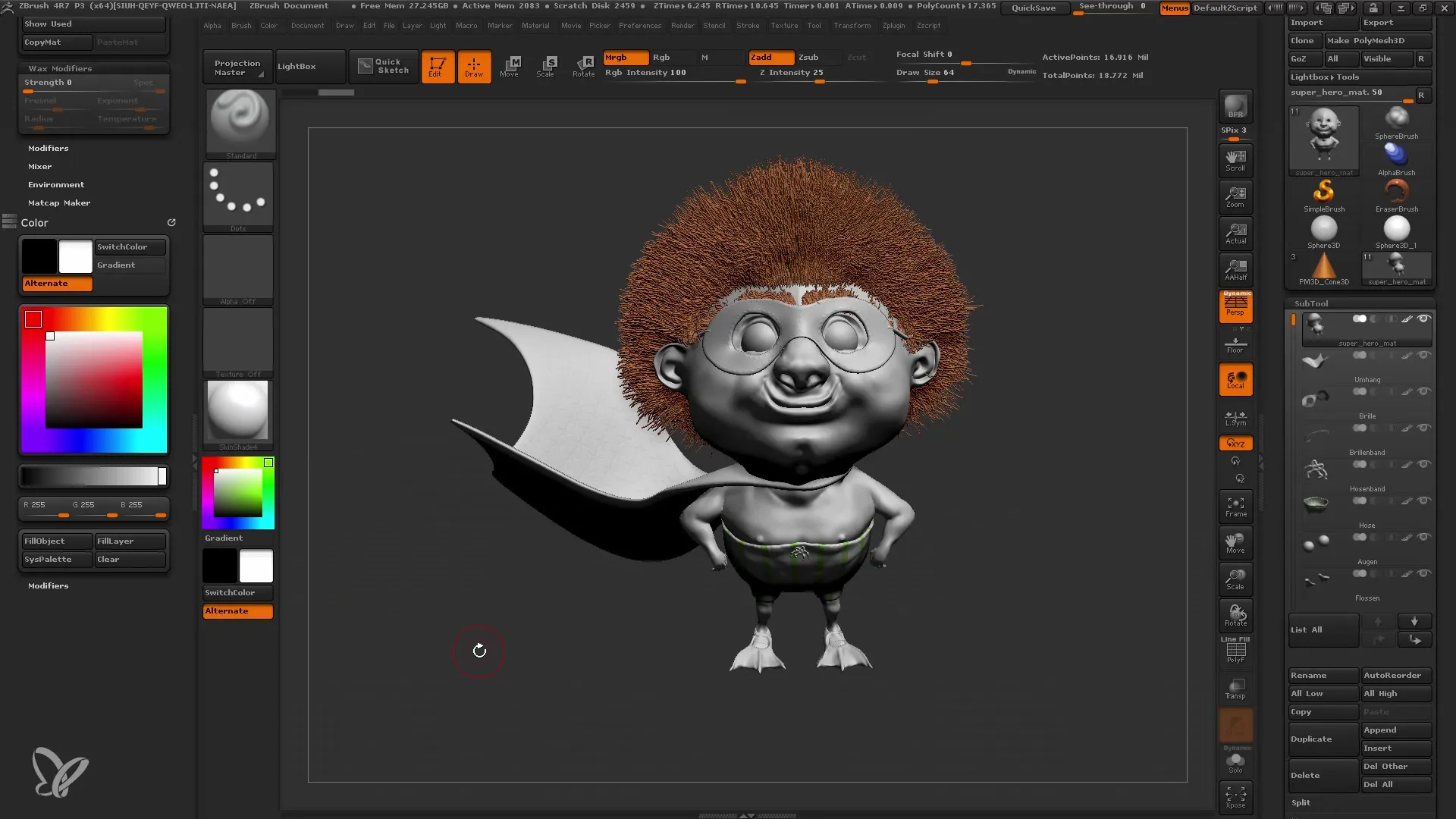
10. Заключні налаштування
Після того, як ви експериментували з матеріалами й кольорами, ви можете провести кілька останніх налаштувань щодо останніх деталей. Видаліть непотрібні кольори або налаштуйте світло, щоб оптимізувати вашу фінальну презентацію.

Підсумок
У цьому посібнику ви дізналися, як ефективно використовувати матеріали в ZBrush для значного підвищення візуальної якості ваших моделей. Від основного розуміння властивостей матеріалів до використання команди „Fill Object“ та складних технік - ці знання стануть основою для вашої творчої роботи в ZBrush.
Часті запитання
Как я можу ефективно використовувати матеріали в ZBrush?Матеріали надають вашим мешам реалістичне відображення. Процюйте спочатку над геометрією, а потім переходьте до застосування матеріалів.
Що таке команда „Fill Object“?За допомогою команди „Fill Object“ ви можете віднести матеріал або колір до певного сабтула.
Як працює Subtool Master?Subtool Master дозволяє вам редагувати та форматувати декілька сабтулів одночасно.
Чи є рекомендованими матеріали MatCap?Так, матеріали MatCap дуже ефективні для швидкої візуалізації, проте вони не є оптимальними для детального текстилювання.
Чи можна налаштовувати властивості матеріалів в ZBrush?Так, ZBrush надає різні модифікатори матеріалів, за допомогою яких ви можете змінювати властивості, такі як відбиття та світло.


